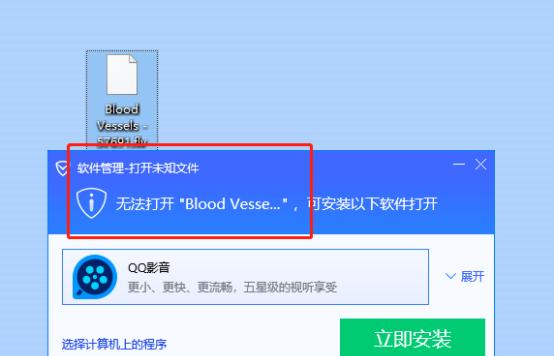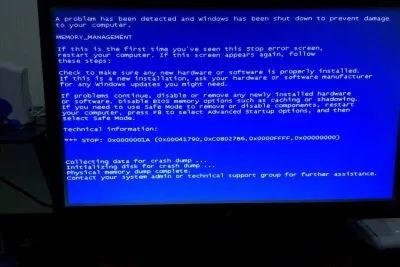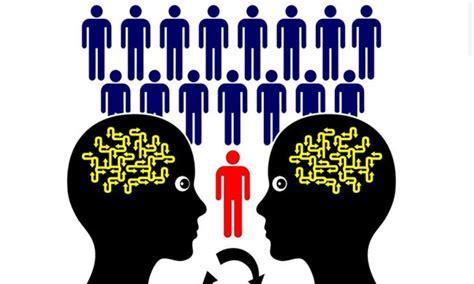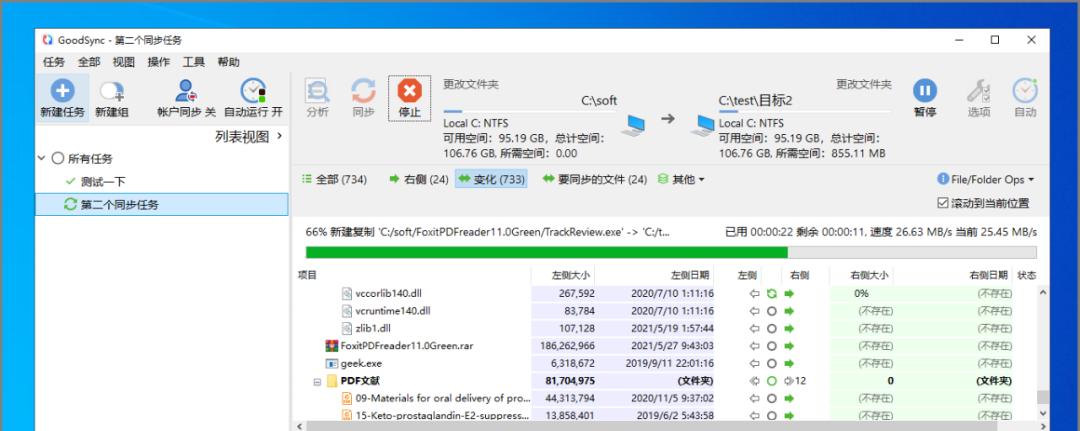Win10优化设置包括,关闭不必要的服务、注册表等各项优化,释放系统使其运行更加流畅
一、关闭Win10自带杀毒软件Windows Defender(因人而异,需要使用自带杀毒软件的请略过)
Windows defender实话说杀毒能力还可以,不过不够人性化,设置方面也不多,很容易误杀,喜欢裸奔或是第三方杀毒软件的朋友可以关闭。
方法/步骤1:通过组策略禁用Windows Defender
按下Win R键,输入gpedit.msc,打开组策略窗口
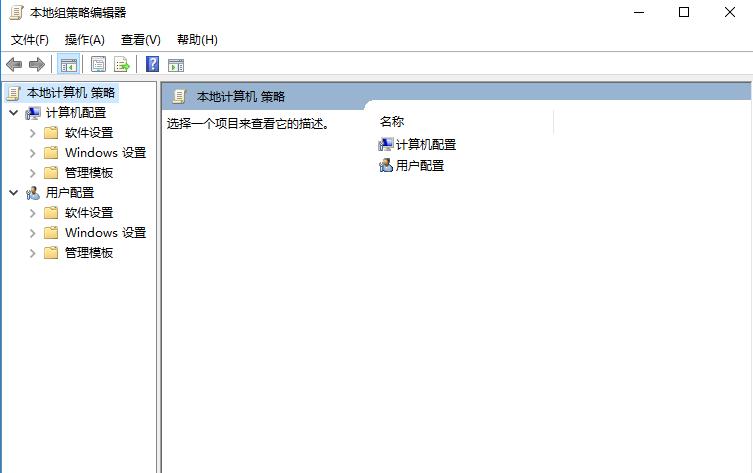
找到windows Defender选项
管理模板-windows组件-windows defender防病毒程序,
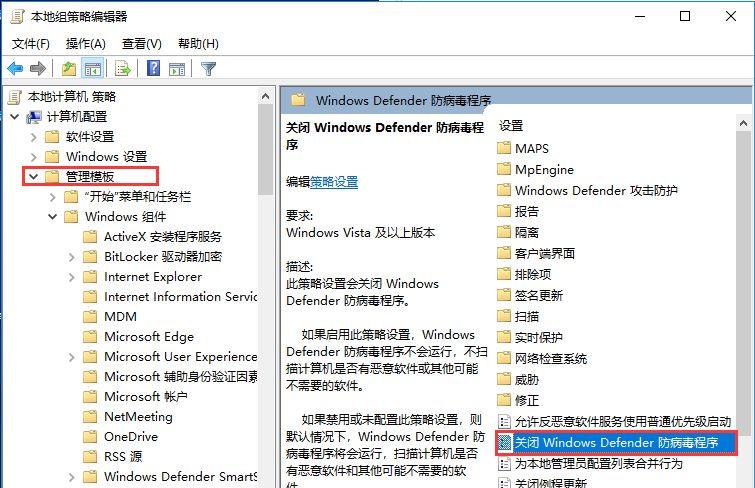
在右侧选择关闭windows defender防病毒程序,打开 选择 启用,确定!
如果没有立刻关闭,请重启电脑或者刷新策略组。
注意:禁用的运行WD,启用才是关闭。
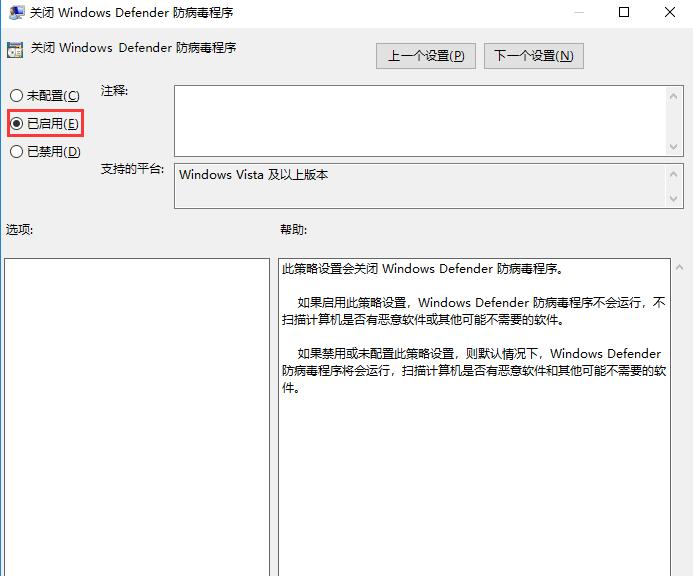
方法/步骤2:通过修改注册表,永久禁用Windows Defender
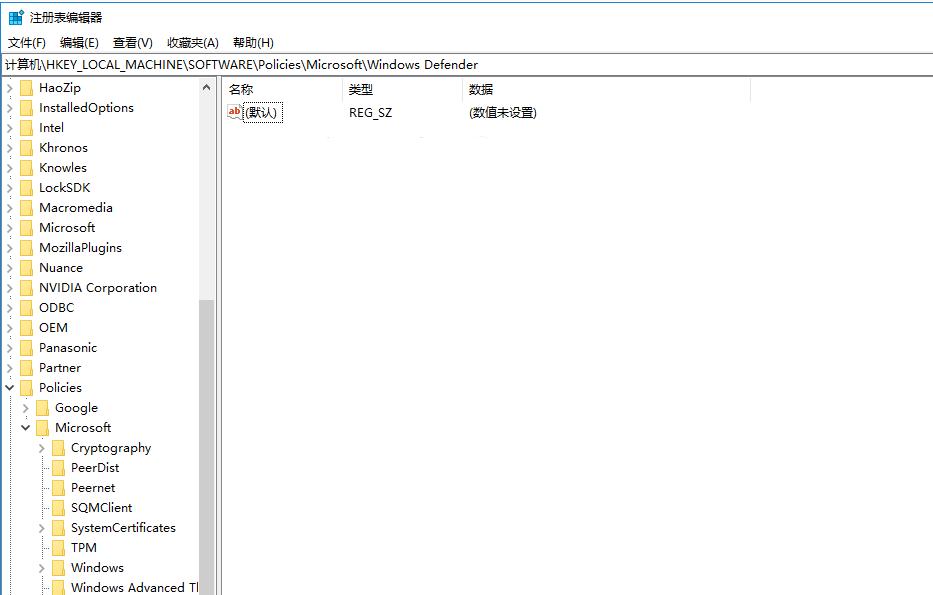
创建DWORD(32位)注册表值。
右侧空白区域右键-新建-DWORD(32位)值,命名它为DisableAntiSpyware。
修改数值为1,因0代表启用,1代表禁用。
点确定关闭注册表。
重启电脑Windows Defender已经不会在开机启动了。
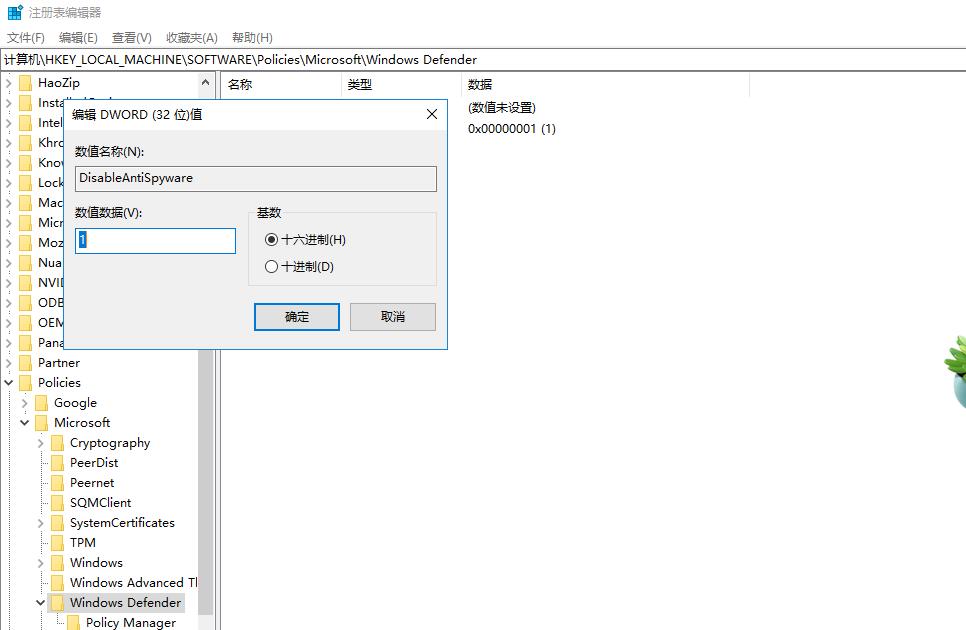
二、关闭Windows Search(Windows索引服务)
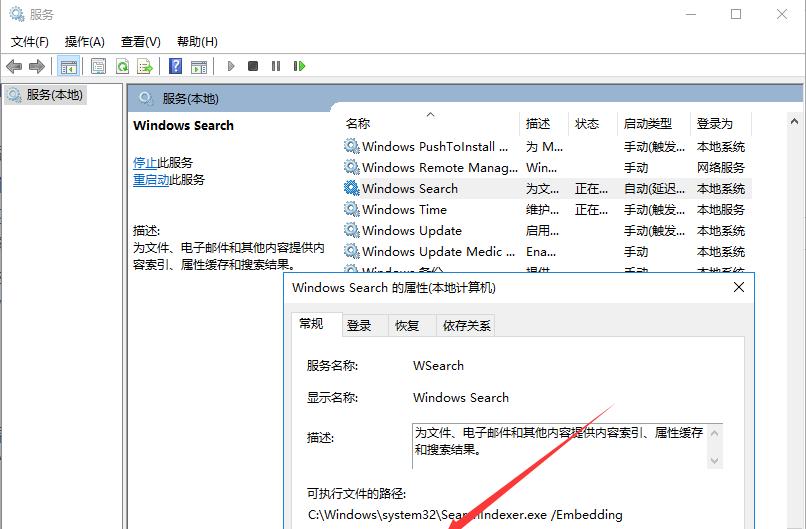 如果你经常使用搜索搜索本地文件的话,那么不用管它,关闭它可能导致搜索慢或搜索不到。关闭方法:Win R (运行)—Server.msc回车—Windows Search——》禁用
如果你经常使用搜索搜索本地文件的话,那么不用管它,关闭它可能导致搜索慢或搜索不到。关闭方法:Win R (运行)—Server.msc回车—Windows Search——》禁用
三、关闭Windows10防火墙(按需关闭)
1、打开控制面板(新的Win10控制面板可以去开始菜单—Windows系统中打开)
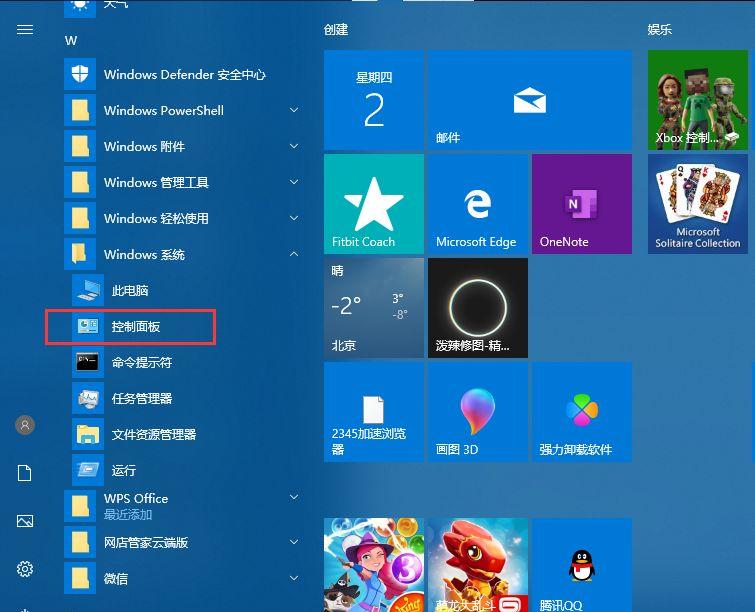
2、打开控制面板后,我们找到Windows Defender 防火墙打开
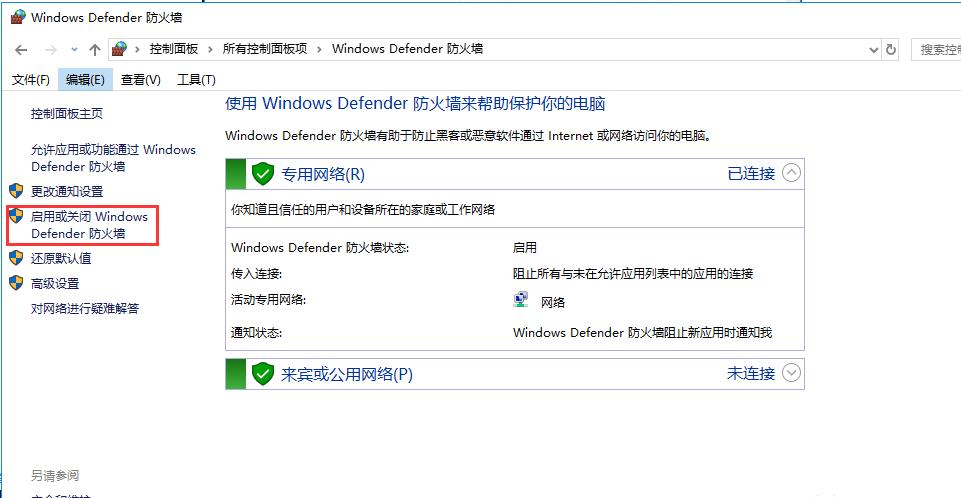 5、如下图所示,把两项都设置为关闭Windows防火墙;
5、如下图所示,把两项都设置为关闭Windows防火墙;
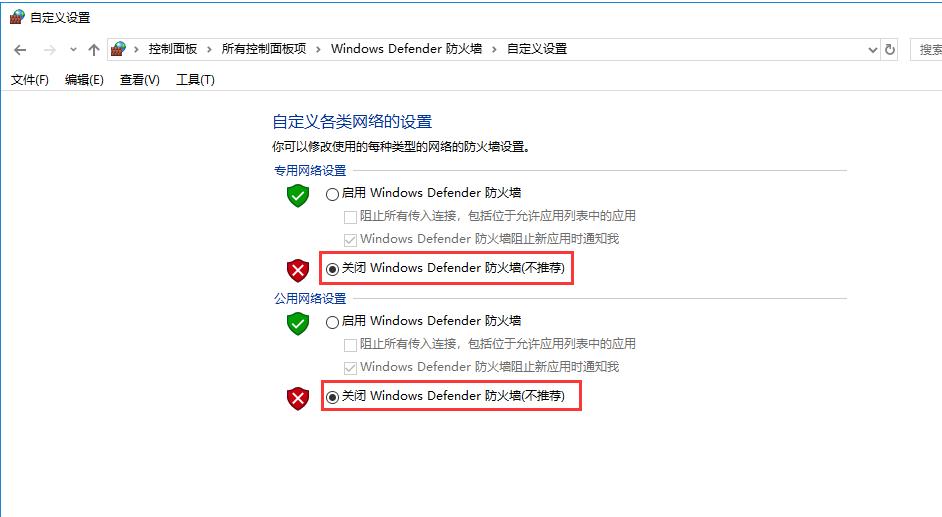
四、关闭自动维护
自动维护在电脑空闲的时候进行一些磁盘清理、磁盘整理等等一些计划任务很多时候反而引起win10系统卡顿,如果你使用固态硬盘‘或是自己有良好的维护习惯,个人觉得可以关闭它。
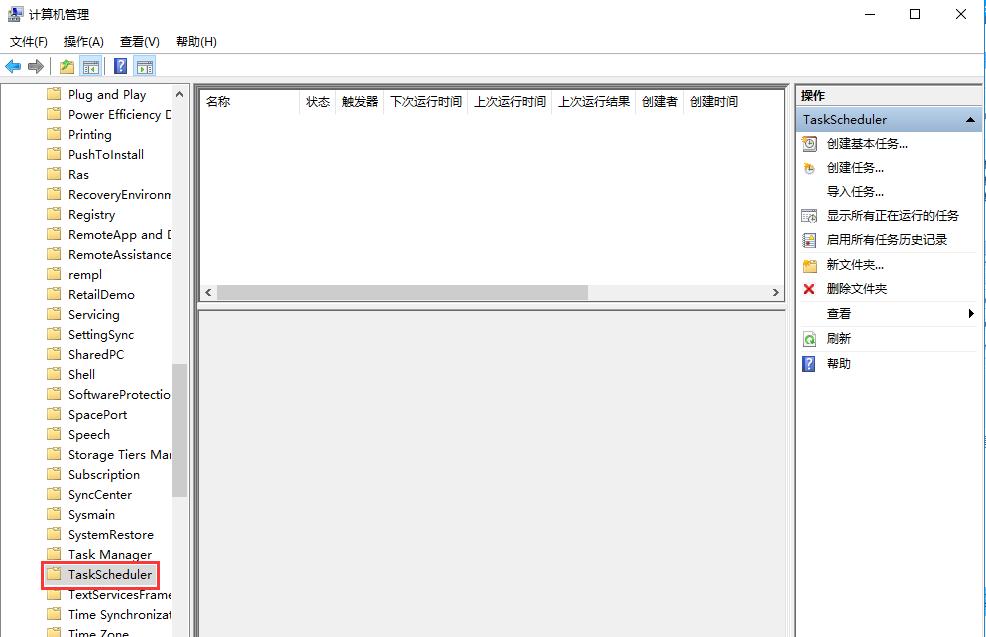
据用户反馈Win10关闭自动维护后,电脑流畅度有很大的提升,对于一些系统维护操作就需要各位自己动手了!
五、关闭Internet协议6 TCP/IPv6
IPv6是Internet Protocol Version 6的缩写,其中Internet Protocol译为“互联网协议”。设计的用于替代现行版本IP协议(IPv4)的下一代IP协议,不过目前用的不多,而且部分网卡驱动开启ipv6会导致开机系统未响应,假死。
右键网络图标,打开“网络和Internet设置”
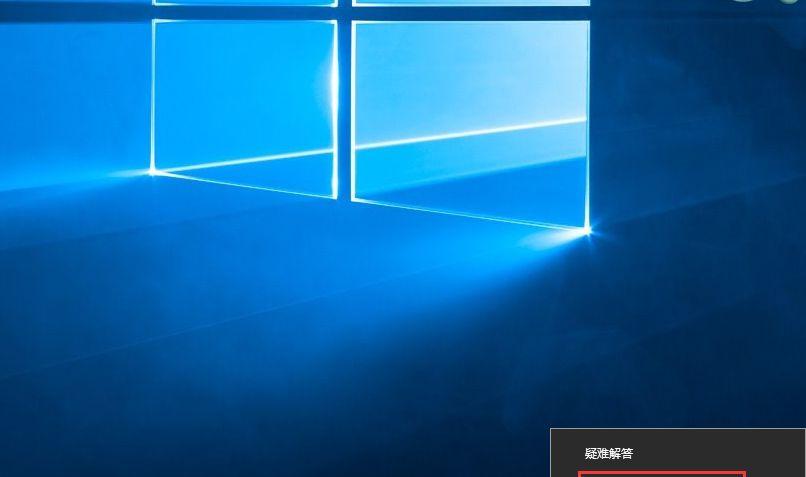
以太网——更改高级共享设置
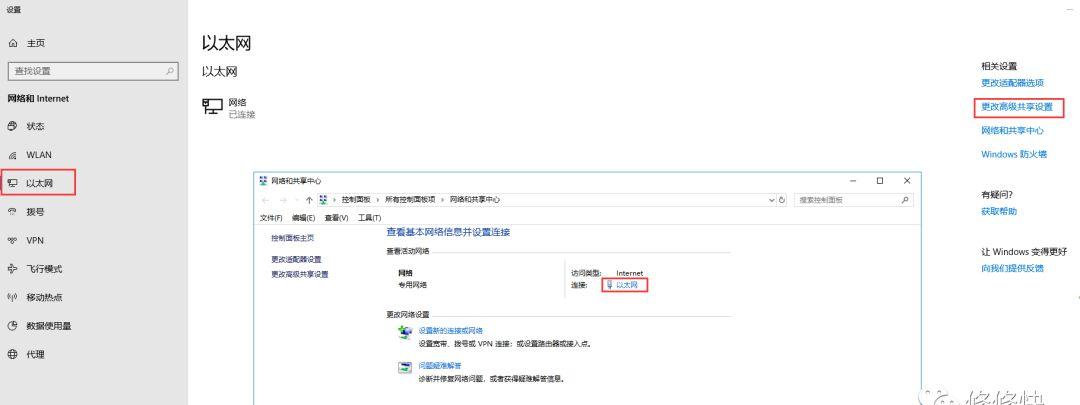
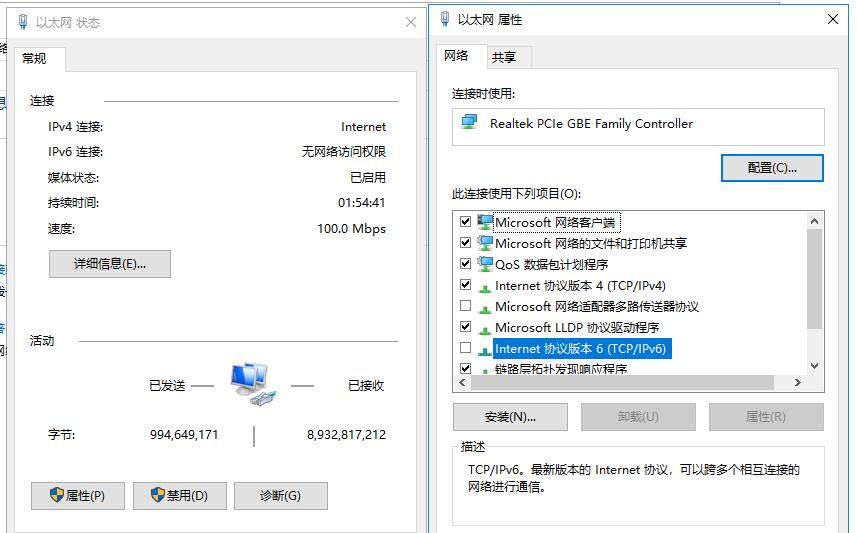
以太网——》属性——》取消勾选“Internet协议6 TCP/IPv6”——》确定
六、关闭磁盘碎片整理计划:
磁盘碎片整理可以提高磁盘性能,但不需要整理计划,可以关闭整理计划。相反的还能提高硬盘速度。
打开此电脑,选中磁盘右键——属性——工具——优化
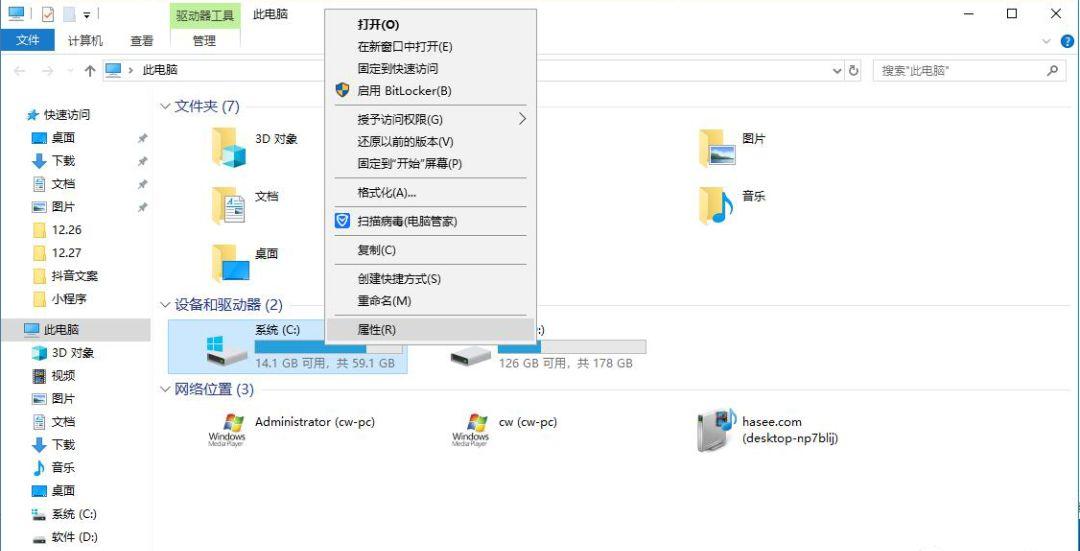
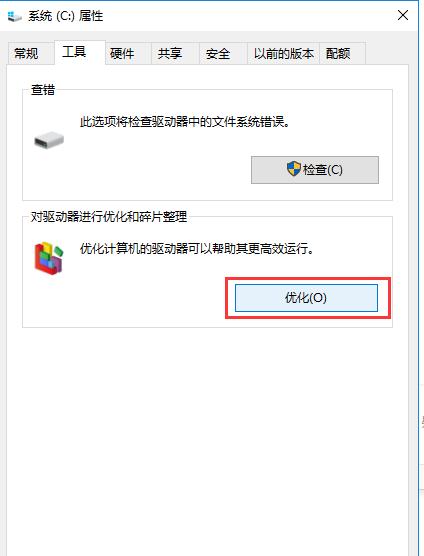
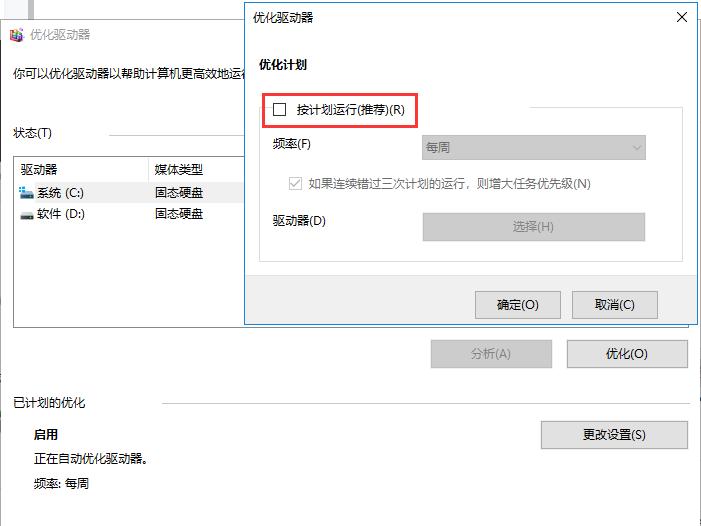
七、设置好Superfetch服务
Superfetch服务即“超级预读取”,由XP系统中的Prefetch进化而来,用户实测将服务Superfetch启动类型改成延迟启动或禁用,可以避免Win10对硬盘的频繁访问
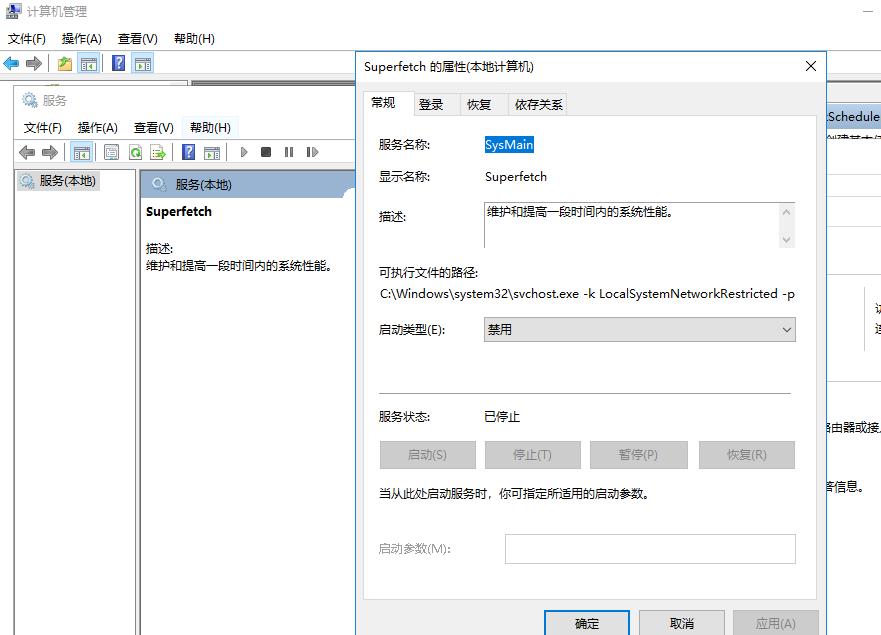
WIN R(运行)——》Services.msc回车——Superfetch——属性启动类型——禁用 然后确定
八、清理产生的Windows.old文件夹(针对直接升级的系统)
C盘右键>属性>磁盘清理>清理系统文件
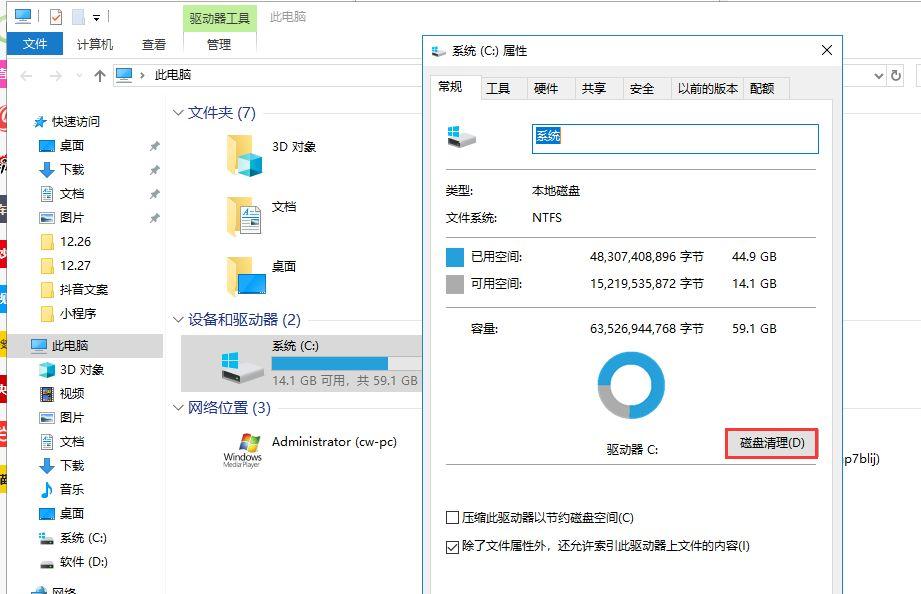
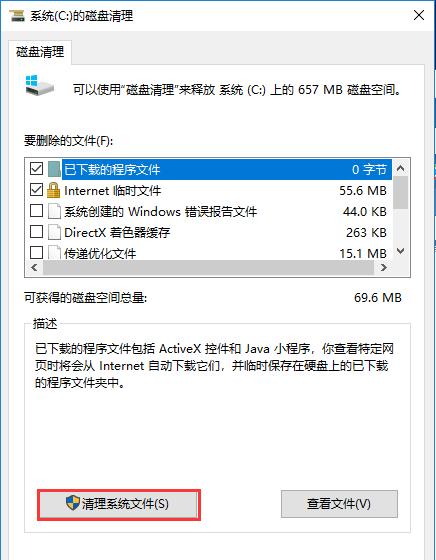
勾选“以前的Windows安装”,确定“删除文件”,即可彻底清理“windows.old”文件。
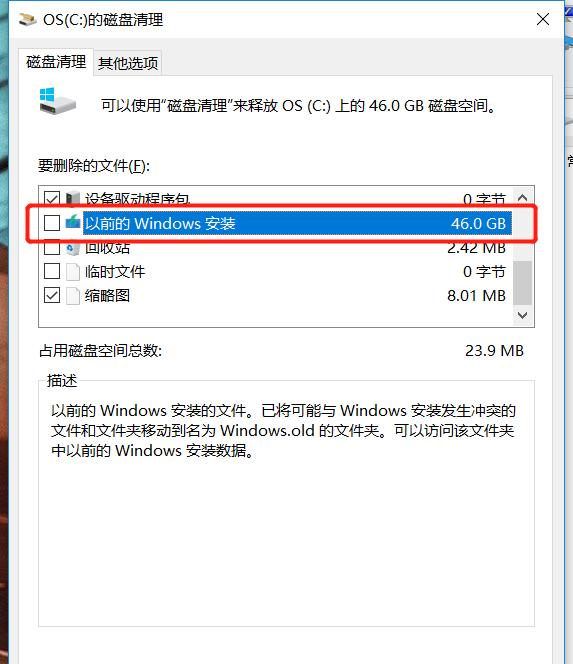
九、开启Win10快速启动功能
右键电池图标>电源选项>选中电源按钮的功能>更改当前不可用的设置>关机设置>勾上启用快速启动>保存修改。
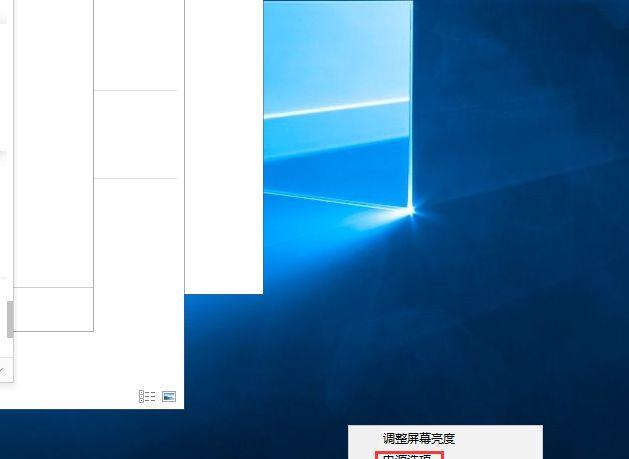
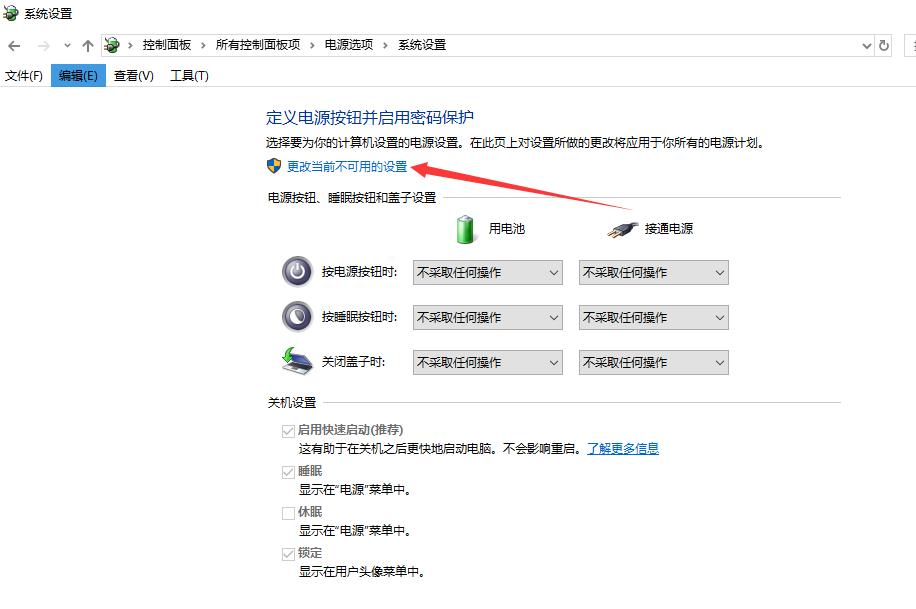
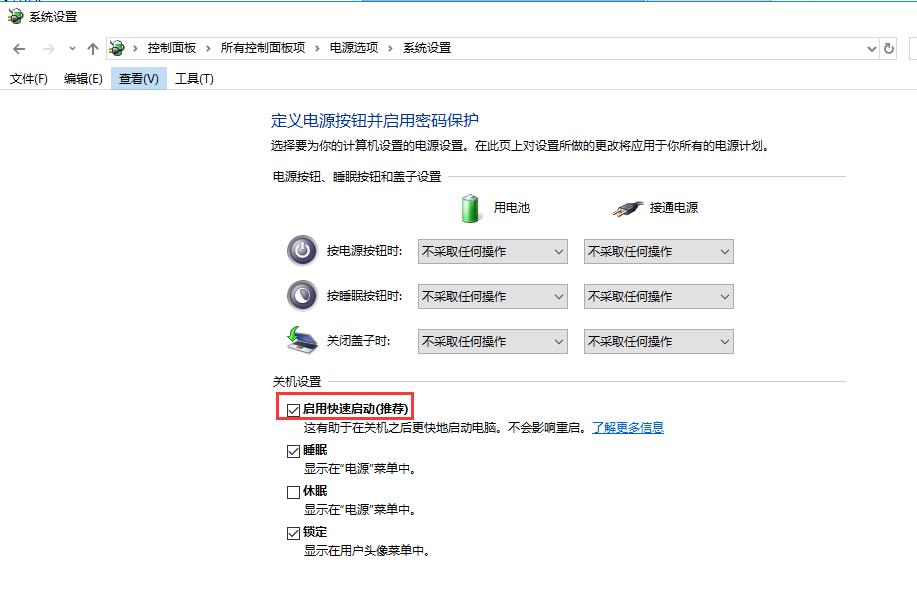
PS:快速启动需要休眠支持, 请先开启休眠:Win R输入powercfg–h on,关闭休眠:powercfg –h off(关闭后C盘会空出几G的空间)需要注意的是,“快速启动”是Win10中一项特殊的功能,可以让操作系统在几秒内完成启动,实用性颇高。不过事实上这只是微软的实验室数据,现实中遭遇的兼容性问题也不少。因此如果你的电脑经常性卡顿又找不到什么原因时,不妨试着关闭一下“快速启动”,没准会有奇效。
十、设置Win10自动登录
如果感觉每次开机都要输入密码麻烦的话可以设置自动登录
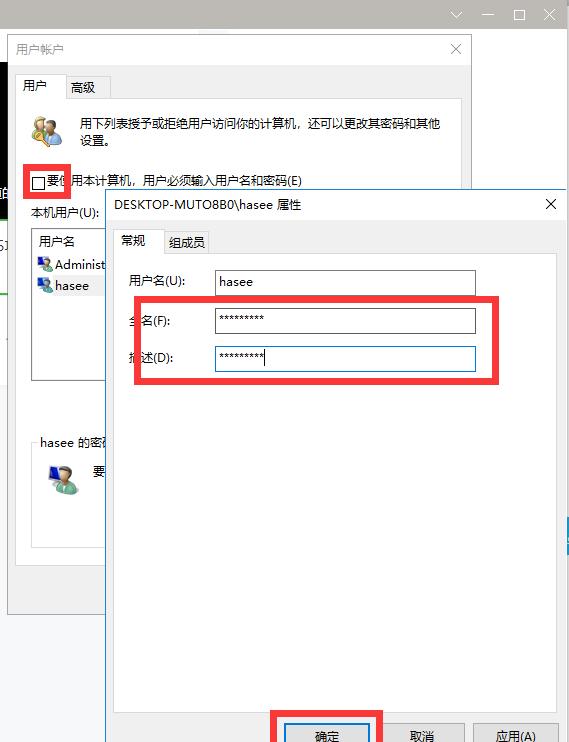
Win R输入netplwiz取消使用计算机必须输入用户名和密码的选项,然后双击需要自动登录的账户,输入你的密码。 或者在管理里面将自己建的用户删除,使用系统带的administrator用户,默认是直接进系统的。
十一、关闭性能特效(配置不好的机器可以关闭)
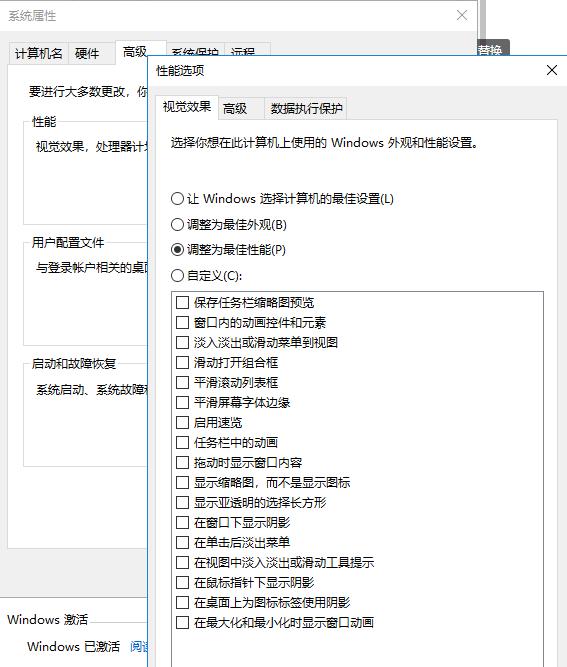
右键”此电脑” >属性>高级系统设置>性能设置>关闭淡出淡入效果或者设置为最佳性能。打开文件夹,小软件很快的
十二、加快Win10关机速度
有时我们会发现win10关机会被一些程序阻止,导致关机缓慢,那可以设置一下!
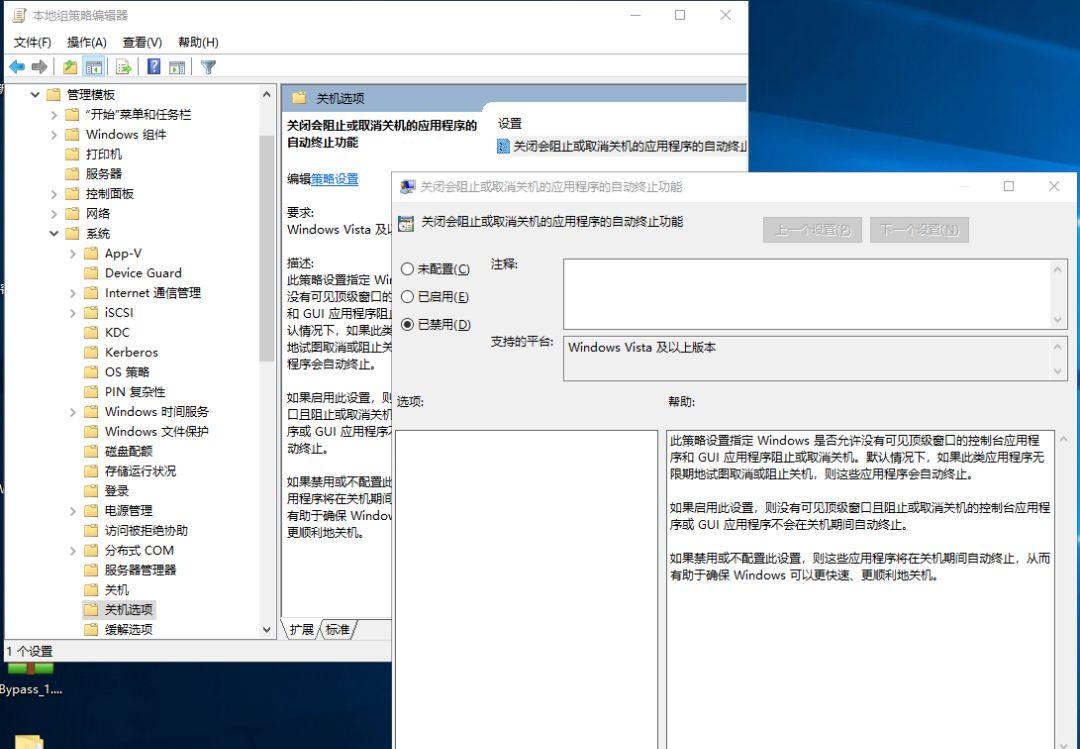
Win R键。输入 gpedit.msc。——计算机管理中选择,管理模板- 系统 -关机选项 关闭会阻止或取消关机的应用程序的自动终止功能 设置为禁用;
十三、代理自动发现服务
这个可以加快IE打开网页的速度
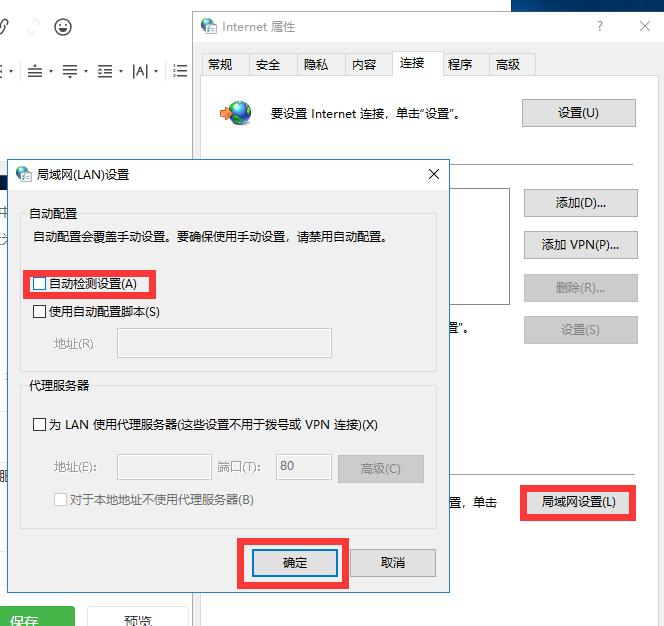
打开IE浏览器,找到工具,然后是Internet选项,连接,局域网设置,自动检测设置的勾去掉,确定。
十四、关闭系统保护
“系统保护”是Win10内置的一项功能,用以定期保存系统文件及Win10重点设置,当电脑出现重大系统事件时(比如系统出错或者驱动安装失败),可以通过该功能快速恢复到正常状态。然而就是这么一项“有用”的功能,你我到底用过几回?差不多一回没用过是吧!其实它看上去很好,但实际上却鲜有人用,相反会占用大量的系统资源,白白拖累整机性能。
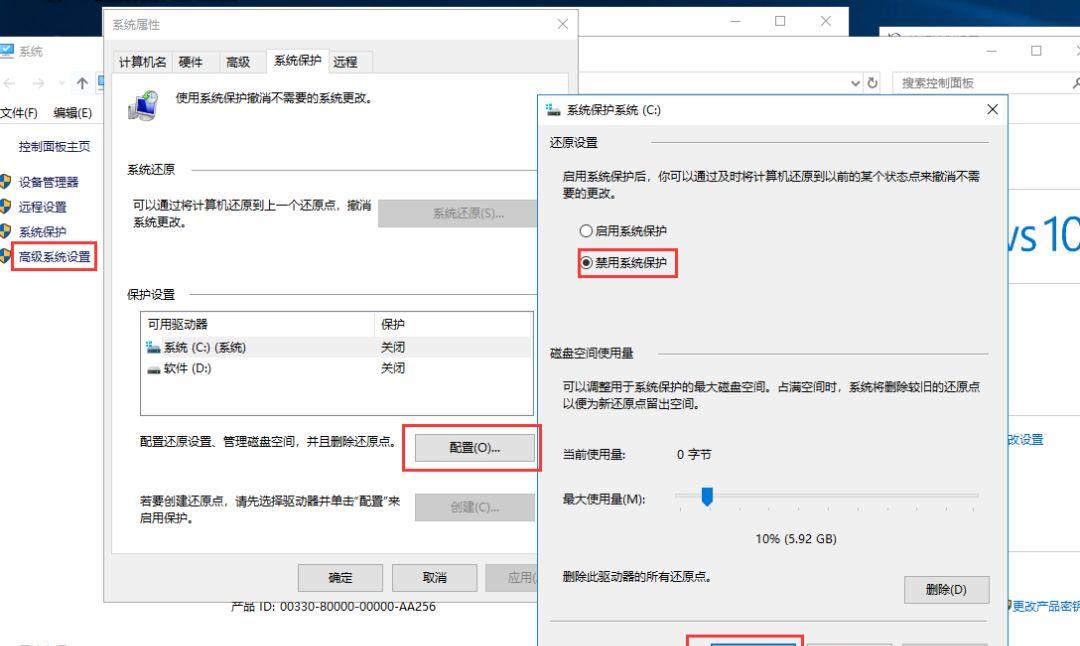
十五、鲁大师节能省电方案
如果你检查完所有参数,仍不能解决系统卡顿的问题,那么建议看一看系统中是否装有“X大师”。这是一款风靡全国的系统评分软件,很多电脑都有安装。除了各种评分与广告之外,它的最厉害之处还在于为系统的电源属性增加了一项“鲁大师节能省电方案”。
开启这个模式后,CPU会经常保持在最低频率,虽然不会影响自动升频,但频繁的频繁升降,无疑会导致系统卡顿。因此当你的电脑发现有“X大师”的踪迹时,最好的一个办法就是卸载它,然后将系统电源设置成平衡或者高性能。
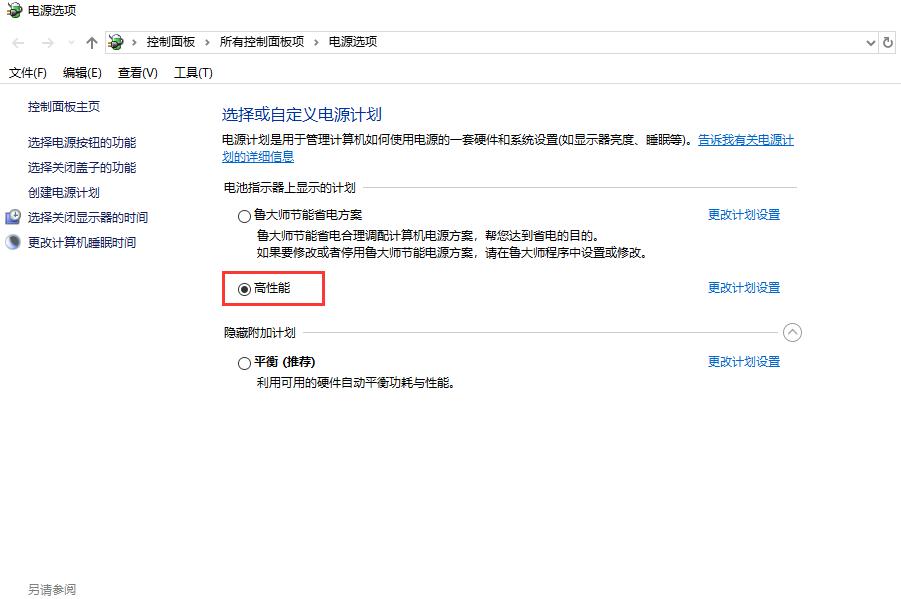
“鲁大师节能省电方案”经常是导致系统卡顿的元凶
总的来说Win10系统还是不错的,而且随着微软不断的更新,速度的可操作性、兼容性都会有一定的提升,以上优化方法大家可以选择使用